当您处理过大或过小的数字时,科学记数法很有帮助。虽然化学家或工程师一直在使用科学记数法,但我们大多数人都没有。更重要的是,它可能会变得有些烦人,因为它会显示与您无关的信息。

别担心。您可以比您想象的更快地关闭它。在本文中,我们将向您展示如何在 Google 表格中执行此操作。
在桌面上关闭科学记数法
如果您曾经在 Excel 中处理过科学记数法,您就会认识到下面介绍的一些步骤。该过程快速而直接。但是,您不是简单地关闭此选项,而是要切换到另一个选项。这是你必须做的:
- 打开您的电子表格。

- 选择单元格范围。

- 单击格式。

- 单击数字(或“123”符号)。

- 您会看到“科学”选项已被选中。

- 取消选择它并选择任何其他选项。

你有它!关闭科学记数法从未如此简单。一旦你关闭它,它应该保持关闭。但是,如果它重新打开,您现在知道如何处理它。
小费: 大多数人选择“数字”选项,因为它非常普遍。除非您正在编写财务报告或想要格式化日期,否则此选项应该为您完成工作。

在手机上关闭科学记数法
您也可以在手机上执行此操作。但是,如果您没有 Google 表格应用,则可能需要先下载它。如果您有 iPhone,可以在此处下载。如果您使用的是 Android 设备,则可以在此处找到它。接下来,请按照以下步骤操作:
- 打开您的电子表格。

- 选择单元格范围。

- 点击格式(或屏幕上部带有水平条的“A”)。

- 点击单元格。

- 点击数字格式。

- 您会看到“科学”选项已被选中。

- 取消选择它并从列表中选择任何其他选项。

如果您不确定要选择什么,您可以只选择“数字”,因为这是我们大多数人习惯的选项。
我可以再次打开科学记数法吗?
当然!您可以随时进行。但是,请记住,它可能不会自动应用于所有单元格。如果您在此选项关闭时已经用数据填充了一些单元格,您可能需要选择这些单元格,然后将其打开。就是这样:
- 单击格式。
- 单击数字。
- 选择“科学”选项。
您可以更改格式的次数没有限制,这太棒了。
格式化数字
如果您遵循我们的指南,您可能已经在数字符号下看到了几个选项。我们将解释一些最重要的:
- 格式化日期 - 您可以选择您习惯的日期格式或国际日期格式(以年份为先)。如果您希望 Google Sheet 写入月份名称而不是月份编号,请单击“更多格式”并选择此选项。
- 格式化时间——时间也有多种选择。其中大多数包括小时和分钟,但如果您想添加更具体的时间,您可以在更多格式下找到此选项。
- 货币 – 要更改货币,请单击“更多格式”,然后单击“更多货币”。您应该能够在那里找到所有世界货币。您还可以自定义要显示的小数位数。
最后,如果这些都没有帮助,您可以随时添加自定义格式:
- 单击数字。
- 点击更多格式
- 单击自定义数字格式。
您可以设置任何您喜欢的格式。如果您想区分两组数字,可能是偶数和奇数,您可以为每组设置一种颜色。为此,您必须在括号中写下您想要的颜色 - 例如,(红色)。
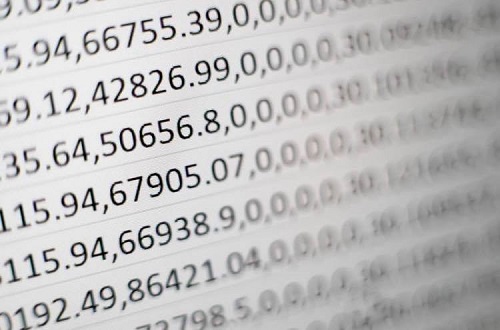
有用但不总是
我们希望您现在对如何在 Google 表格中格式化数字函数有了更好的了解。如您所见,科学记数法是一个非常酷的功能,但并不适合所有人。如果它激怒你,你现在知道如何关闭它。此外,您可以自定义数字的外观。
关于 Google 表格中的数字,您知道其他任何提示或技巧吗?请在下面的评论部分告诉我们。






















